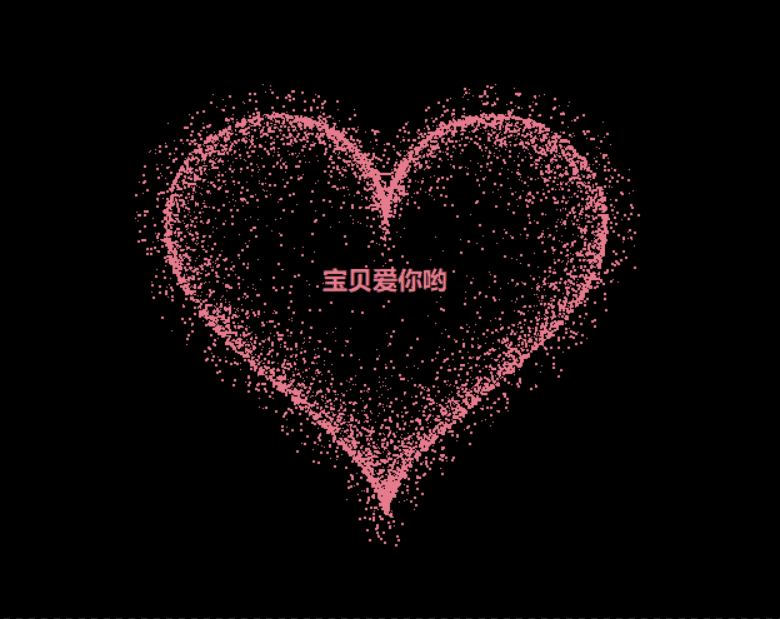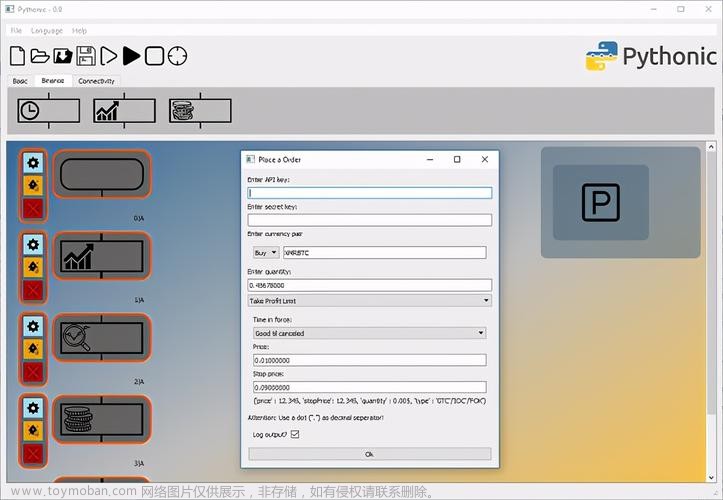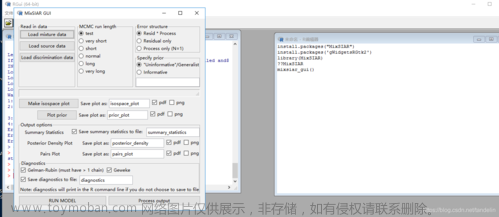python - pygame图形界面 绘制爱心函数 r = 1-cos(θ)
最近做数学题,遇到一个“爱心函数”
即 r = 1 - cos(θ) . ——极坐标下函数表达式
用参数方程表示即:
x = (1 - cos(θ)) * cos(θ)
y = (1 - cos(θ)) * sin(θ)
放个函数图像 函数详情点这里
代码原理很简单,采用极坐标的方式,使用一个变量 t(即 θ ),每次循环自增(充当计时器/角度器), 用 t 来计算其他量即可。
使用修改屏幕每个像素的方式,绘制函数效果。文章来源:https://www.toymoban.com/news/detail-640028.html
下面放张最终实现效果图
 文章来源地址https://www.toymoban.com/news/detail-640028.html
文章来源地址https://www.toymoban.com/news/detail-640028.html
import time
import pygame
from pygame import *
import math
import time
pygame.init()
screen = (800, 800)
window = pygame.display.set_mode(screen)
pygame.display.set_caption("爱心函数")
t = 0 # 角度计数器
r = 0 # 半径
# text render
font = pygame.font.SysFont('Times', 30)
note = font.render("\"Heart Function\"", True, (255, 0, 0), (0, 0, 0))
# list 存储函数 已绘制的点
heart_list = []
cos_list = [[0, 0]]
_cos_list = [[0, 0]]
# 爱心函数即 r = 1 - cos(θ) , 极坐标下函数表达式
def heart_fx():
global r
r = 1 - math.cos(t)
x = int(math.cos(t) * r * 100 + screen[0]/2)
y = int((screen[1]/1.5 - math.sin(t) * r * 100))
# 添加新的函数值点
heart_list.append((x, y))
# 当存储了一定量的函数点时,就把最开始的点清除,减少计算量
if len(heart_list) > 600:
heart_list.remove(heart_list[0])
# y = cos(x)
def cos_fx():
# 将已绘制的函数点左移,达到滚动效果
for i in range(len(cos_list)):
cos_list[i][0] -= 1
cos_list.append([screen[0], int(- math.cos(t) * 50 + 150)])
if len(cos_list) > 1000:
cos_list.remove(cos_list[0])
# y = 1 - cos(x)
def _cos_fx():
for i in range(len(_cos_list)):
_cos_list[i][0] -= 1
_cos_list.append([screen[0], int(- (1 - math.cos(t)) * 50 + 150)])
if len(_cos_list) > 1000:
_cos_list.remove(_cos_list[0])
while True:
# init data
heart_fx()
cos_fx()
_cos_fx()
# render graphics 绘制函数
# heart hx, hy
for hx, hy in heart_list:
window.set_at((hx, hy), (255, 255, 255))
# cos cx, cy
for cx, cy in cos_list:
window.set_at((cx, cy), (255, 255, 255))
# 1 - cos
for cx, cy in _cos_list:
window.set_at((cx, cy), (255, 255, 255))
# line 绘制所需直线
# zero line (y=0 灰线)
pygame.draw.line(window, (100, 100, 100), (0, 150), (screen[0], 150), 2)
# R line 红色半径线
pygame.draw.line(window, (255, 0, 0), (screen[0] / 2, screen[1] / 1.5), (heart_list[-1][0], heart_list[-1][1]), 2)
# render text 绘制文本
_t = font.render('Angle: θ = ' + str(int(t/math.pi*180)) + "°", True, (0, 0, 255), (0, 255, 0))
_r = font.render('R=1-cos(θ):' + str(r)[:5], True, (0, 0, 255), (0, 255, 0))
cos = font.render('cos(θ):' + str(math.cos(t))[:5], True, (0, 0, 255), (0, 255, 0))
_cos = font.render('1 - cos(θ):' + str(r)[:5], True, (0, 0, 255), (0, 255, 0))
cos_w, cos_h = cos.get_size()
_cos_w, _cos_h = _cos.get_size()
window.blit(note, (int(screen[0]/1.5), int(screen[1]/1.3)))
window.blit(_t, (0, 0))
window.blit(cos, (screen[0]/1.05 - cos_w, cos_list[-1][1]))
window.blit(_cos, (screen[0]/1.05 - _cos_w, _cos_list[-1][1]))
window.blit(_r, (int(screen[0]/1.5), int(screen[1]/1.5)))
# 更新画面
display.update()
# 更新角度值
t += 0.01
time.sleep(0.015)
# 将画面用黑色填充,下次
window.fill((0, 0, 0))
for event in pygame.event.get():
if event.type == pygame.QUIT:
exit()
break
到了这里,关于pygame 绘制爱心函数 r = 1-cos(θ). Tag: python | 图形界面 | GUI的文章就介绍完了。如果您还想了解更多内容,请在右上角搜索TOY模板网以前的文章或继续浏览下面的相关文章,希望大家以后多多支持TOY模板网!